Petunjuk Pengguna iPhone
- Selamat Datang
- Apa yang baru di iOS 12
-
- Membangunkan dan membuka
- Mempelajari gerakan dasar
- Mempelajari gerakan untuk iPhone X dan lebih baru
- Menggunakan 3D Touch untuk pratinjau dan pintasan
- Menjelajahi layar Utama dan app
- Mengubah pengaturan
- Mengambil jepretan layar
- Menyesuaikan volume
- Mengubah bunyi dan getaran
- Mencari konten
- Menggunakan dan menyesuaikan Pusat Kontrol
- Melihat dan mengelola Tampilan Hari Ini
- Mengakses fitur dari layar Terkunci
- Bepergian dengan iPhone
- Mengatur durasi layar, waktu penggunaan, dan batas
- Menyelaraskan iPhone menggunakan iTunes
- Mengisi daya dan mengawasi baterai
- Mempelajari arti ikon status
-
- Kalkulator
- Kompas
- Cari Teman
- Cari iPhone
-
- Mengatur iMessage dan SMS/MMS
- Mengirim dan menerima pesan
- Menganimasikan pesan
- Mengirim foto, video, dan audio
- Menggunakan app iMessage
- Menggunakan Animoji dan Memoji
- Mengirimkan efek Digital Touch
- Mengirim dan menerima uang dengan Apple Pay
- Mengubah pemberitahuan
- Memfilter, memblokir, dan menghapus pesan
-
- Melihat foto dan video
- Mengedit foto dan video
- Mengatur foto di album
- Mencari di Foto
- Membagikan foto dan video
- Melihat Memori
- Menemukan orang di Foto
- Menelusuri foto menurut lokasi
- Menggunakan Foto iCloud
- Membagikan foto dengan Album Bersama iCloud
- Menggunakan Stream Foto Saya
- Mengimpor foto dan video
- Mencetak foto
- Saham
- Kiat
- Cuaca
-
- Aksesori yang disertakan dengan iPhone
- Menghubungkan perangkat Bluetooth
- Melakukan stream audio dan video ke perangkat lainnya
- Mengontrol audio di beberapa perangkat
- AirPrint
- Menggunakan EarPods Apple
- Apple Watch
- Menggunakan Magic Keyboard
- Pengisian daya nirkabel
- Handoff
- Menggunakan Papan Klip Universal
- Melakukan dan menerima panggilan Wi-Fi
- Menggunakan iPhone sebagai hotspot Wi-Fi
- Berbagi koneksi Internet iPhone Anda
- Mentransfer file dengan iTunes
-
-
- Mengatur kode sandi
- Mengatur Face ID
- Mengatur Touch ID
- Mengubah akses ke item saat iPhone terkunci
- Membuat kata sandi situs web dan app
- Berbagi kata sandi situs web dan app
- Secara otomatis mengisikan kode sandi SMS di iPhone
- Membuat ID Apple Anda lebih aman
- Mengatur Rantai Kunci iCloud
- Menggunakan VPN
-
- Memulai dengan fitur aksesibilitas
- Pintasan aksesibilitas
-
-
- Menyalakan dan mempraktikkan VoiceOver
- Mengubah pengaturan VoiceOver Anda
- Mempelajari gerakan VoiceOver
- Mengoperasikan iPhone menggunakan gerakan VoiceOver
- Mengontrol VoiceOver menggunakan rotor
- Menggunakan papan ketik pada layar
- Menulis dengan jari Anda
- Mengontrol VoiceOver dengan Magic Keyboard
- Mengetik braille pada layar menggunakan VoiceOver
- Menggunakan layar braille
- Menggunakan VoiceOver di app
- Ucapkan seleksi, ucapkan layar, umpan balik ketikan
- Memperbesar di layar
- Pembesar
- Pengaturan tampilan
- Face ID dan perhatian
-
- Akses Terpandu
-
- Informasi penting mengenai keselamatan
- Informasi penting mengenai penanganan
- Mendapatkan informasi mengenai iPhone Anda
- Melihat atau mengubah pengaturan seluler
- Mempelajari lebih lanjut mengenai perangkat Lunak dan layanan iPhone
- Pernyataan kepatuhan FCC
- Pernyataan kepatuhan ISED Kanada
- Informasi mengenai Laser Kelas 1
- Apple dan lingkungan
- Informasi mengenai pembuangan dan daur ulang
- Hak Cipta
Melakukan stream audio dan video ke perangkat lainnya dari iPhone
Lakukan stream konten dari iPhone ke perangkat dengan AirPlay atau Bluetooth yang diaktifkan, atau cerminkan layar iPhone Anda. (Apple TV, perangkat yang mengaktifkan AirPlay, dan perangkat Bluetooth tersedia secara terpisah.)
Melakukan stream audio ke Apple TV, perangkat dengan AirPlay yang diaktifkan, atau perangkat Bluetooth yang terhubung
Di iPhone Anda, buka app audio seperti Musik.
Ketuk
 , lalu pilih tujuan pemutaran, seperti satu speaker HomePod atau lebih, Apple TV, TV cerdas dengan AirPlay 2 yang diaktifkan, atau headphone nirkabel.
, lalu pilih tujuan pemutaran, seperti satu speaker HomePod atau lebih, Apple TV, TV cerdas dengan AirPlay 2 yang diaktifkan, atau headphone nirkabel.Saat audio diputar, Anda dapat mengubah tujuan pemutaran dari layar Terkunci atau Pusat Kontrol.
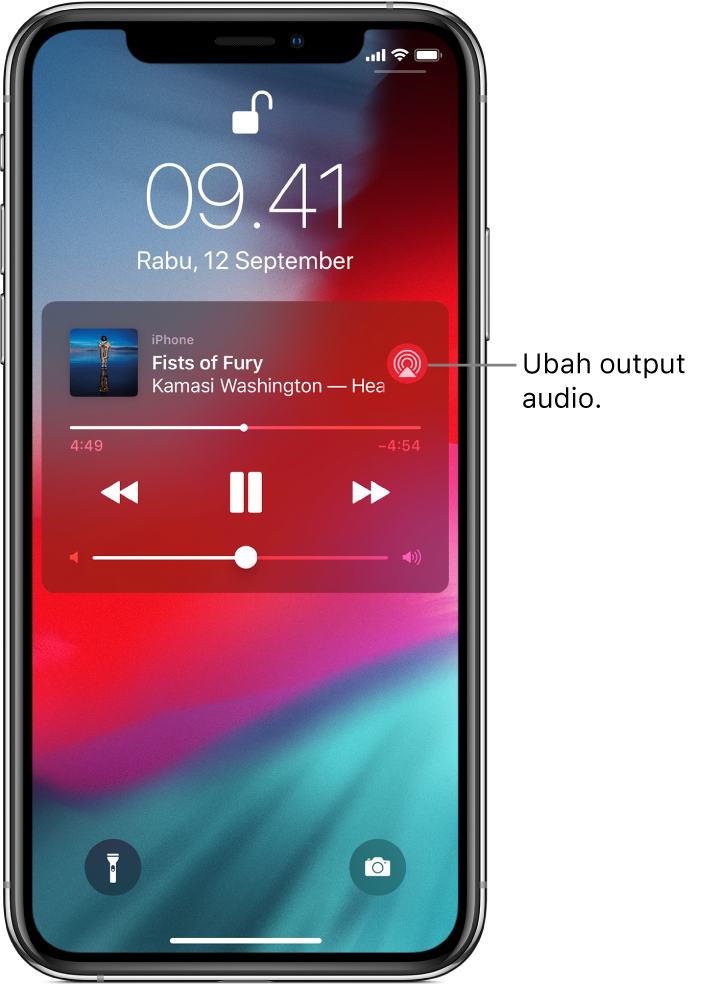
Catatan: Jika perangkat dengan AirPlay yang diaktifkan milik Anda tidak muncul sebagai tujuan pemutaran, pastikan semua perangkat terhubung ke jaringan Wi-Fi yang sama.
Dengan perangkat Bluetooth, tujuan pemutaran kembali ke iPhone jika perangkat berada di luar jangkauan.
Melakukan stream foto dan video ke Apple TV atau TV cerdas menggunakan AirPlay
Melakukan stream foto: Di Foto
 , ketuk foto, ketuk
, ketuk foto, ketuk  , ketuk AirPlay, lalu pilih Apple TV atau TV cerdas Anda dengan AirPlay 2 yang diaktifkan sebagai tujuan pemutaran.
, ketuk AirPlay, lalu pilih Apple TV atau TV cerdas Anda dengan AirPlay 2 yang diaktifkan sebagai tujuan pemutaran.Melakukan stream video: Di TV
 atau app video lain yang didukung, ketuk
atau app video lain yang didukung, ketuk  , lalu pilih Apple TV atau TV cerdas Anda dengan AirPlay 2 yang diaktifkan sebagai tujuan pemutaran.
, lalu pilih Apple TV atau TV cerdas Anda dengan AirPlay 2 yang diaktifkan sebagai tujuan pemutaran.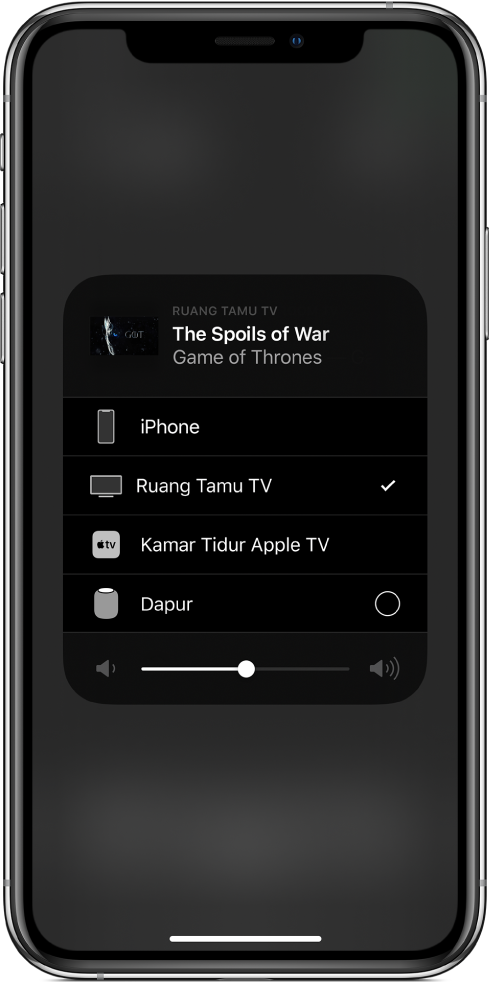
Jika kode sandi AirPlay muncul di layar TV, masukkan kode sandi di iPhone Anda.
Mencerminkan layar iPhone di Apple TV atau TV cerdas
Ketuk Pencerminan Layar, lalu pilih Apple TV atau TV cerdas Anda dengan AirPlay 2 yang diaktifkan sebagai tujuan pemutaran.
Jika kode sandi AirPlay muncul di layar TV, masukkan kode sandi di iPhone Anda.
Untuk beralih kembali ke iPhone, ketuk Hentikan Pencerminan atau ![]() , lalu pilih iPhone Anda.
, lalu pilih iPhone Anda.
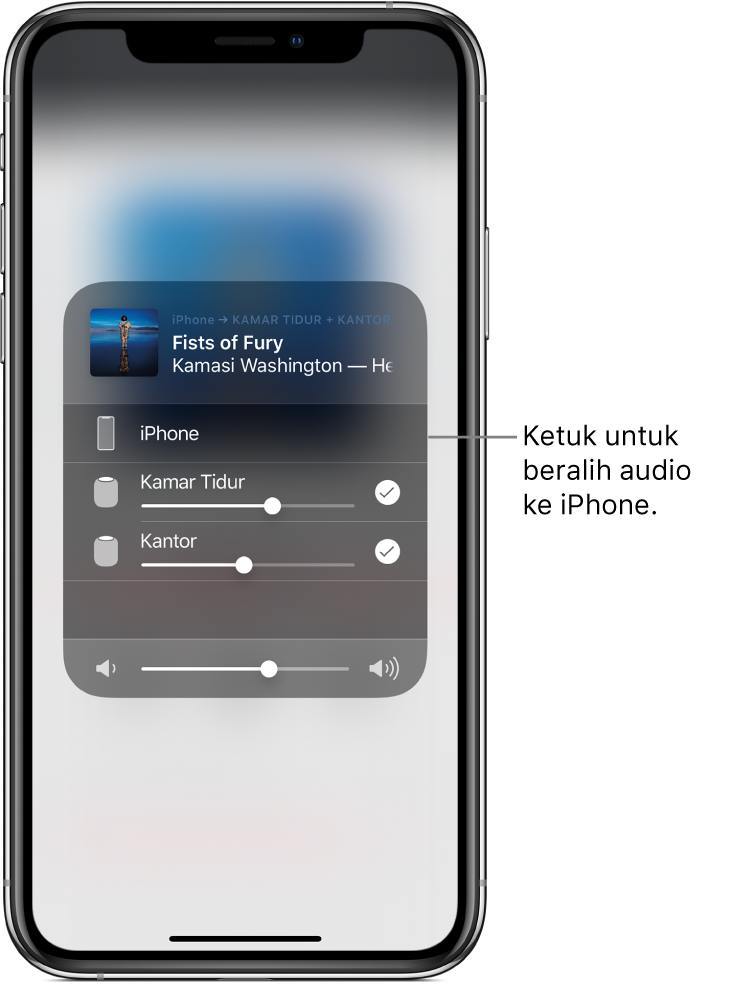
Catatan: Untuk daftar TV cerdas dengan AirPlay 2 yang diaktifkan, lihat situs web aksesori Rumah.
Anda juga dapat menyambungkan iPhone ke TV, proyektor, atau layar eksternal lainnya dengan kabel atau adaptor Apple yang tepat. Untuk informasi lainnya, lihat artikel Dukungan Apple Mengenai Adaptor AV Digital Apple untuk iPhone, iPad, dan iPod touch Anda.